Atualizado em July 2025: Pare de receber mensagens de erro que tornam seu sistema mais lento, utilizando nossa ferramenta de otimização. Faça o download agora neste link aqui.
- Faça o download e instale a ferramenta de reparo aqui..
- Deixe o software escanear seu computador.
- A ferramenta irá então reparar seu computador.
Cada usuário do Windows pode ter observado, sempre que clicar na seta ‘para baixo’ ou começar a digitar algo no campo da barra de endereço do File Explorer, um histórico de todos os locais e URLs anteriores aparece antes dele. Isto pode levantar preocupações de privacidade ou segurança para alguns. Todos os URLs podem ser eliminados removendo-os através do Editor de Registo. Neste post, veremos como você pode remover ou excluir a barra de endereços do Windows File Explorer sugerindo automaticamente itens do histórico a partir do menu suspenso.
Tabela de Conteúdos
Delete File Explorer Address Bar History
Atualizado: julho 2025.
Recomendamos que você tente usar esta nova ferramenta. Ele corrige uma ampla gama de erros do computador, bem como proteger contra coisas como perda de arquivos, malware, falhas de hardware e otimiza o seu PC para o máximo desempenho. Ele corrigiu o nosso PC mais rápido do que fazer isso manualmente:
- Etapa 1: download da ferramenta do reparo & do optimizer do PC (Windows 10, 8, 7, XP, Vista - certificado ouro de Microsoft).
- Etapa 2: Clique em Iniciar Scan para encontrar problemas no registro do Windows que possam estar causando problemas no PC.
- Clique em Reparar tudo para corrigir todos os problemas
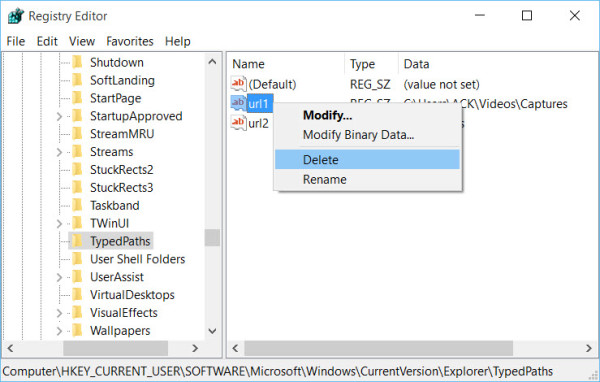
Pressione Win+R para abrir a caixa de diálogo Executar. Tipo
regedit
e pressione Enter.
Em seguida, nas janelas que se abrem, navegue para o seguinte caminho:
HKEY_CURRENT_USERSoftwareMicrosoftWindowsCurrentVersionExplorerTypedPaths
Uma vez lá, selecione a opção
TypedPaths
entrada da lista de opções disponíveis.
No painel do lado direito, você verá url1, url2, etc correspondendo a várias URLs ou caminhos. Clique com o botão direito do mouse no que você deseja excluir e selecione Excluir.
Dessa forma, você pode excluir um, mais ou todos os itens.
Dicas relacionadas:(Alaska)
Se você deseja excluir todo o histórico da barra de endereços, no Windows 10 você pode clicar com o botão direito do mouse na barra do Explorer e selecionar
Eliminar histórico
…Arkansas.
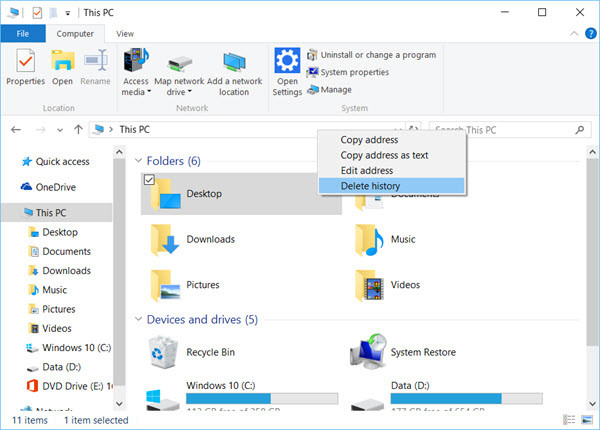
Para apagar todo o Histórico do Explorador de Arquivos no Windows 10, abra Opções de Pasta ou Opções do Explorador de Arquivos como agora é chamado, e na aba Geral, em Privacidade, clique no botão
Limpar histórico do Explorador de arquivos
botão.
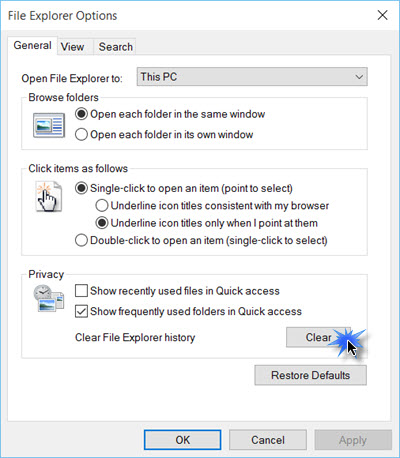
E, bem, então há sempre aqueles vários limpadores de arquivos de lixo gratuitos que permitem que você consiga tudo isso e muito mais com o clique de um botão.
RECOMENDADO: Clique aqui para solucionar erros do Windows e otimizar o desempenho do sistema
Diego Gomes é um usuário apaixonado do Windows 10 que adora resolver problemas específicos do Windows e escrever sobre as tecnologias Microsoft em geral.
